虚拟内存盘是通过软件将一部分内存(RAM)模拟为硬盘来使用的一种技术。
由于内存有高达数 GB 每秒的速度,模拟成硬盘在适当情景下使用,会极大的增强系统性能,并且起到保护硬盘和隐私的作用。
Mac OS X 是 Unix 类型系统,原生就支持用命令行创建Ramdisk。所以可以省去了买 iRamdisk、tmpDisk 这类鸡肋软件。
如果细心按照本教程一步步的模仿,那么很容易就可以创建一个开机自动创建的 Ramdisk
1、 打开 Dashbord,找到实用工具中的脚本编辑器(10.10中叫这个名字)。输入以下内容:
1 | do shell script " |
可以创建一个1GB 的虚拟内存盘。其中数字2087152=102410241GB2(最后的那个2是必须乘上的)。实际创建出来的不是1GB 整数,而是1.07GB 左右。可能是系统的对磁盘大小计算方法问题,但是这个公式肯定是正确的。(如果是2GB 那么就是102410242GB2=4194304,把这个数字体换上即可。)
2、 将上述脚本保存为 app 格式,即可成为一个可执行文件。
3、 打开系统与偏好设置-用户和群组-登录项选项卡
4、 点击左下角小锁头解锁后按下加号加入刚刚我们编写的脚本程序,
即可实现脚本的开机自动启动,并且创建一个1GB 的虚拟磁盘。
这个脚本除了创建磁盘,还在磁盘中创建了几个文件夹:
根目录有TempDownloads和一个 Library 文件夹。
Library 文件夹下有 Caches 文件夹和 Developer 文件夹。(Caches 放 Chrome 和 Safari 的浏览器缓存,Developer 放 Xcode 的临时编译空间文件)
5、 接下来把浏览器缓存和 Xcode 临时编译空间在内存盘上创建一个替身(就是一个软链接,类似 Windows 的快捷方式)。
首先确保退出 Safari、Chrome、Xcode 这三个程序,然后再终端输入(一条一条输入)
rm -rf ~/Library/Caches/Google
rm -rf ~/Library/Caches/com.apple.Safari
rm -rf ~/Library/Developer/Xcode/DerivedData
上面三条命令删除了磁盘中三个程序的临时缓存文件夹,放心,100%安全。只要你打开程序,这三个文件夹还会自动生成。
6、 在执行下面三个命令前,必须把我们的脚本执行起来,在桌面上或者 finder 中能打开我们的内存盘,看到里面有我们创建的目录,才能正常执行下面的程序:
ln -s/Volumes/Ramdisk/Library/Caches/Google ~/Library/Caches/Google
ln -s/Volumes/Ramdisk/Library/Caches/com.apple.Safari~/Library/Caches/com.apple.Safari
ln -s/Volumes/Ramdisk/Library/Developer/Xcode/ ~/Library/Developer/Xcode/DerivedData
7、 这样,打开 Safari 或者 Chrome或者 Xcode 依次测试,就可以看到在内存盘的相关目录中产生了他们的缓存文件。同时如果我们打开这几个程序原本的目录,会发现他们会自动跳转到内存盘的相应目录下,在 SSD 中不再会产生任何垃圾。于此大功告成。以上所有命令都只需要输入一次,以后开机自动可用。
同时建议关闭休眠模式,Mac 默认的休眠模式是3,是一种混合休眠模式,在合盖保存工作到内存时,同时为了防止断电工作丢失,也保存一份到本地磁盘。对于笔记本来说,这个模式实属多余,电量不足还是选择关机吧。模式3意味着将要把内存中的工作保存到磁盘的休眠镜像文件中,这又会造成大量读写。
为了兼容起见,建议直接把模式改为0,就是只启用睡眠模式。(关闭盖子工作只保存到内存),关闭休眠:
sudo pmset-a hibernatemode 0
为了防止该文件再重启后重新生成。(不建议删除,没必要)
sudo touch /private/var/vm/sleepimage
sudo chmod 000 /private/var/vm/sleepimage
其他相关命令:
pmset -g | grep hibernate (查看当前的hibernate模式)
ls -lh /private/var/vm/sleepimage (查看sleepimage文件大小)
今后如果需要打开hibernate模式,再将该值设为默认的就可以了:
sudo pmset -a hibernatemode 3 (设置hibernatemode为默认值3)
sudo rm /private/var/vm/sleepimage
几个小提示和说明:
Xcode 编译程序会生成大量的中间文件,一般数百兆甚至更多,放到内存盘中很有必要。
如果要还原三个程序的原本缓存位置,只需再次输入那三条 rm -rf 开头的命令即可。
如果内存盘满了,可以手动清理,或者重启后自动清空。
不建议把整个~/Library/Caches/都链接到内存盘中,因为有一个 com.apple.helped文件夹,只要使用 Xcode 之类的程序,会自动下载帮助文档多达数百兆。每次清理后都会重新下载生成,会严重消耗资源。倒不如让他在硬盘里躺着。
除了这三个程序,其他程序的缓存一般都很小,用不着管他。清除了反而影响程序的启动加载时间。只需要每隔半个月用 cleanMyMac 清理一次即可。(放过那个com.apple.helped,那个文件只要大的不是很夸张多达数 GB,就半年清理一次吧)。
链接到 Ramdisk 的目录,清理软件是不会帮忙清理的,只能手动清理,或者重启自动丢失。
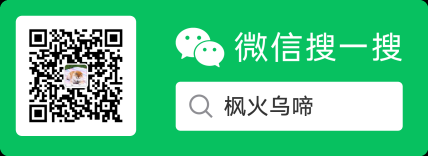
本文作者: NUK
最后更新: 2025年08月15日 15:00:31
本文链接: http://www.uilucky.com/post/40841f3a.html
版权声明: 本作品采用 CC BY-NC-SA 4.0 许可协议进行许可,转载请注明出处!


